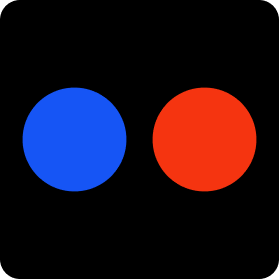FAQ диагностика связи Ватериуса
Немного сумбурный алгоритм выявления проблем при проблемах со связью у Ватериуса.
Цепочка жизни показаний счётчиков:
Счётчики — Ватериус — Роутер — Сайт — УК
Чтобы разобраться в проблеме, нужно сначала понять, в на каком “этапе” у Вас проблема.
Ватериус перестал выходить на связь
1. Нажмите на кнопку на 1 сек и засеките сколько секунд горит светодиод.
Если светодиод горит 5-7 секунд
(Ватериус корректно подключился к роутеру)Войдите в режим настроек (нажать кнопку 5 сек):
Проверьте, что включен чекбокс “waterius.ru” и почта указана корректно.
Возможно причина в блокировки провайдером запроса точного времени NTP. Это диагностируется только сменой подключения с роутера на точку доступа телефона.
С телефоном работает!
Мы предполагаем, что может быть дело в том, что запрос синхронизации времени через роутер не проходит, а без него Ватериус не идёт отправлять на сайт.. Давно так криво запрограммировали, не ожидая проблем.
Версия прошивки от 1.1.4 лишены этого недостатка.
проверьте, будет ли проходить запрос NTP на 1.ru.pool.ntp.org, 2.ru.pool.ntp.org, pool.ntp.org
Программа для комьютера для NTP запросов
С телефоном не работает.
Напишите намЕсли светодиод горит 15 секунд
(Ватериус не может подключиться к роутеру)- Проверьте, что на роутере Wi-Fi b/g/n (режим only N не всегда работает).
- Проверьте, что на роутере WPA/WPA2 (с WPA3 не работает).
- Проверьте, не влияет ли стандарт 802.11r на подключение Ватериуса. Некоторые устройства не работают с 802.11r (Fast Transition), попробуйте отключить его в настройках роутера.
- Попробуйте указать статические сетевые настройки (см. ниже).
- Если проблема сохраняется, проверьте дополнительные возможные причины:
- Помехи и неудачный Wi-Fi канал – попробуйте сменить канал вручную.
- Скрытая сеть – временно сделайте сеть видимой.
Если светодиод горит больше минуты
Попробуйте войти в режим настроек (нажать кнопку 5 сек). В списке wi-fi сетей появится сеть waterius_1.x.x:
Если сеть появилась, подключитесь к ней с телефона и откройте http://192.168.4.1
Если сеть не появилась:
Батарейки новые?
Да.
К сожалению, Ватериус неисправен.Нет.
Попробуйте заменить батарейки и проверить ещё раз.
Настройка статических сетевых настроек
Прошивка 1.х.х (2024 г.)
В режиме настройки в веб странице нажмите чекбокс “Изменить настройки”.
Выключите тумблер DHCP
Введите адрес шлюза (роутера). Обычно: 192.168.1.1 (посмотрите, на каком адресе у вас роутер)
Введите Статический ip адрес ватериуса. Это адрес как адрес роутера, но последняя цифра не 1. Пример 192.168.1.30
Нажмите Подключиться
В случае успеха нажмите Завершить в Главном меню.
Прошивка 0.х.х (до 2024 г.)
В режиме настройки в веб странице нажмите чекбокс “Доп. Настройки”.
Введите адрес шлюза (роутера). Обычно: 192.168.1.0 (посмотрите, на каком адресе у вас роутер)
Введите Статический ip адрес. Это адрес роутера